大家都知道,realme x高颜值的外表吸引了很多小姐姐的目光,拿到手机后赶紧美美的自拍几张。但手机的内存有限,为了不用删照片清内存,我们可以把手机连接到电脑上,但却发现手机与电脑连接在一起的时候只显示出在充电,这是怎么回事呢?正确的操作方法是什么?下面我们一起来看看realme x怎么连接电脑,感兴趣的朋友一起看看吧。

realme x怎么连接电脑
第一步:
首先从realme x手机的桌面找到并依次点击进入【设置】-【关于手机】,如图所示。
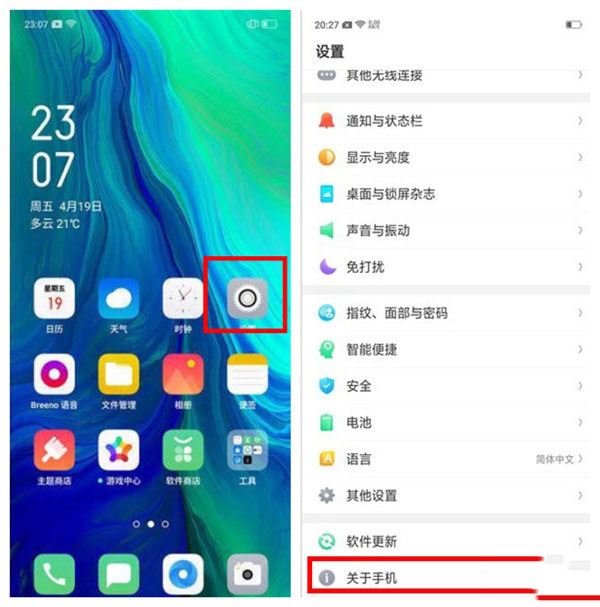
第二步:
在关于手机中,找到“版本号”选项,然后连续快速点击【版本号】多次,之后就可以看到有开发者模式/usb调试模式已激活的提示。之后再次返回设置,再重新打开【其它设置】如图所示。
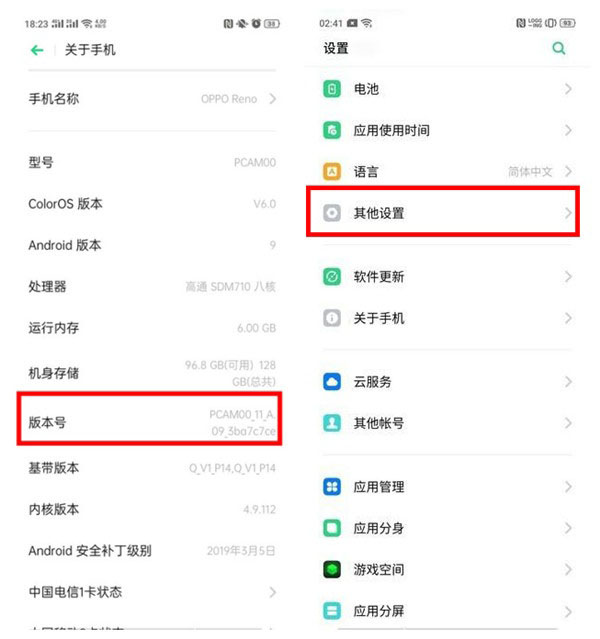
第三步:
最后在其它设置中此前隐藏的「开发者选项」就出现了,点击进入,并开启【开发者选项】,并将底部的【USB调试】开关打开就完成了。
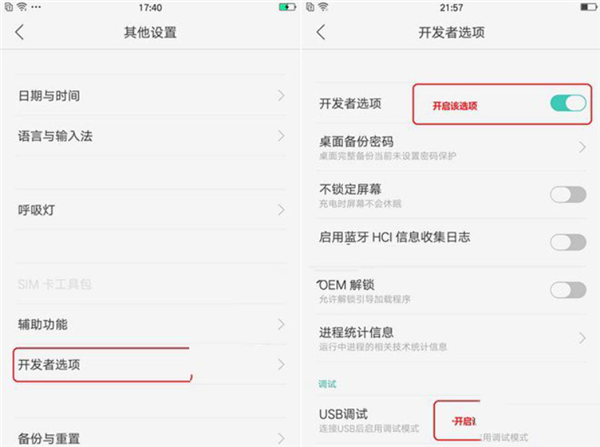
第四步:
成功开启USB调试后,就可以用USB数据线将手机连接电脑,借助安卓助手就能够成功识别realme x手机进行相关操作了。
看了这么多,你学会了吗?想要获得最新资讯教程就来教程之家网站!简单易懂的软件教程、令人耳目一新的游戏玩法这里统统都有,更多精彩不容错过!














